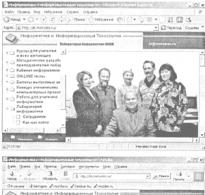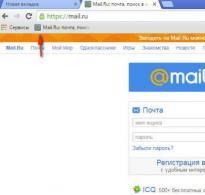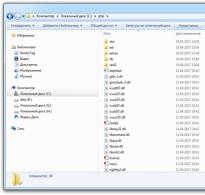Internet Explorer. Переустановка та відновлення браузера
Часто користувачі запитують - як перевстановити Internet Explorer. Зазвичай таке питання виникає у тих, у кого браузер не запускається або працює некоректно. Головними причинами непрацездатності браузера є шкідливе програмне забезпечення.
Під шкідливим ПЗ маються на увазі різні вірусита рекламні Malwareпрограми. У цьому матеріалі ми докладно розглянемо перевстановлення браузера, а також варіанти відновлення працездатності Internet Explorerрізними способами.
Переустановка браузера за допомогою компонентів Windows 7
У Windows 7 є можливість відключеннянепотрібних компонентів ОС. У нашому випадку компонентом є сам Internet Explorer. Забираючи браузер як компонент із системи, ми повністю його видаляємо із системи. Тому всі налаштування браузера будуть втрачені. Отже, почнемо. Насамперед запустимо панель установки та видалення компонентів. Для цього у програмі « Виконати» наберемо команду OptionalFeatures Після виконання команди має відкритися вікно компонентів.
У вікні першому місці ми побачимо Internet Explorer 8. Для повного видалення зніміть з нього галочку.

У повідомленні натисніть кнопку Так . Далі натисніть кнопку OK , щоб запустити процес видалення. Завершальним етапом видалення буде повідомлення, яке попросить перезавантажитикомп'ютер.

Перезавантажтекомп'ютер та за допомогою команди OptionalFeatures утиліти. Виконати» знову перейдіть до панелі змін компонентів.

Як видно з малюнку навпроти Internet Explorer 8не варто галочка, а це означає, що він повністю вилучений із системи. Тепер нам потрібно відновити компонент. Для цього поставимо на місце галочку та натиснемо OK. Після чого запуститься процес установкибраузера і система знову попросить перезавантажити ПК.

Після цих дій у вас буде чистий браузербез історії, де відсутні надбудови та налаштування користувача. По суті цей браузер буде виглядати, як після нової інсталяції Windows.
Вирішення проблем з браузером за допомогою оновлення до IE 11
Відразу обмовимося, якщо у вас включено автоматичне оновлення, Це великий плюс. Плюс полягає в тому, що при увімкненому оновленні Windows сама оновить ваш браузер, а також встановить усі критичні вразливостіякі захищають його. Тому цей приклад для користувачів, у яких автоматичне оновлення вимкнено. Оновлення Інтернету Експлорера може повністю відновити його працездатність.
На даний момент для сімки доступна 11-таверсія браузера. завантажити Internet Explorer 11можна на офіційному сайті www.microsoft.com. Якщо у вас не встановлено інший браузер для завантаження інсталятора, скористайтеся іншим комп'ютером. Після завантаження інсталятора запустіть його. Повинен запуститися процес завантаження та встановлення оновлень для правильної роботи Інтернету Експлорера 11.

Закінчивши встановлення, інсталятор також попросить перезавантажити Windows.

Після перезавантаження ви зможете скористатися новою версією Internet Explorer 11.

Приклад установки IE 11 також підходить для ОС Windows Vista, але не для Windows XP.
Засоби видалення шкідливого ПЗ
Ще одним важливим моментом у відновленні працездатності Internet Explorerє відключення різних шкідливих плагінів в Інтернет-браузері. Тому перш ніж вдаватися до переустановки Інтернет-браузера, ви можете скористатися вимкненням непотрібних надбудов браузера. Щоб не копатися в налаштуваннях Інтернет Експлорера, можна скористатися утилітою CCleaner, за допомогою якої ви швидко можете вимкнутиабо видалити плагіни.

Ще одним ефективним засобом для відновлення роботи інтернет-браузера є антивірусита програми для видалення шкідливого ПЗ. Якщо на комп'ютері стоїть хороша антивірусна програма, то найімовірніше вона усуне загрозу і браузер стане стабільно працювати. Але через величезну кількість шкідливих програм у наш час навіть антивірус може не впоратися з деякими загрозами. На допомогу приходять програми для видалення шкідливого ПЗ. Найпоширенішими утилітами такого типу є:
- Malwarebytes Anti-Malware;
- Zemana AntiMalware;
- HitmanPro;
- Microsoft Malicious Software Removal Tool;
- Spybot Search & Destroy.
Розглянемо докладно програму. Завантажити його можна з офіційного сайту https://toolslib.net. Програму не потрібно інсталювати. Вона постачається у вигляді файлу, що виконується. Зовнішньо утиліта має досить приємний інтерфейс.

Щоб знайти вразливості в ОС від XP до сімки в Internet Explorer, достатньо натиснути кнопку Сканувати. Завершивши сканування, утиліта виведе список шкідливих даних, які можна стерти або деінсталювати.

Під час очищення може вимагати перезавантаження комп'ютера. Після очищення видасть повний звіт про виконану роботу. Утиліти подібного типу схожі на інтерфейс і мають аналогічний функціонал. Тому якщо ви використовували AdwCleaner, розібратися з іншими утилітами буде досить просто. Також більшість таких утиліт працюють на старих ОС, таких як Vista та XP.
Підбиваємо підсумок
У цьому матеріалі ми спробуємо розкрити всі моменти відновлення роботи Internet Explorer у Windows 7. Цей приклад також підходить для Windows Vista. Якщо у вас більш стара ОС на ПК, наприклад Windows XP, то в цьому випадку ми не рекомендуємо користуватися вбудованим браузером.
Компанія Microsoft припинила підтримку Windows XP, Отже, всі критичні оновлення вже не будуть випускатися для Internet Explorer. Тому браузер у Windows XP дуже вразливий. Єдиним виходом для цієї ОС є сторонні Інтернет-браузери, які досі підтримуютьцю ОС. А ми сподіваємося, що наша стаття допоможе вам перевстановити Explorer на Windows 7 і Windows Vista, а також убезпечить його надалі.
Відео на тему
Деякі користувачі зіткнулися з тим, що використання останніх версій браузера Internet Explorer не на всіх сайтах є вдалим рішенням. Деякі ресурси поки що не оптимізовані для роботи з оновленнями. Саме тому питання, як відкотити Internet Explorer, досить актуальне.
Як знизити IE 10 до IE 9
При автоматичному увімкненні оновлень для встановлення останньої версії браузера від користувача практично нічого не потрібно. Але повернутися до попереднього варіанту інтернет-браузера складніше, хоча цілком можливо. Якщо у вас стоїть Windows 7, то потрібно виконати таке.
Для початку заходимо в Панель керування та переходимо за посиланням Видалення програми. У лівій частині вікна слід натиснути на піктограму перегляду встановлених оновлень. Відкриється список додатків. У них знаходимо IE 10 і натискаємо кнопку Видалити. Підтверджуємо видалення. Може з'явитися вікно, в якому буде сказано про можливі проблеми через зміни. Не звертайте на нього особливої уваги, оскільки проблеми виникають рідко.

Якщо ви хочете знати, як відкатити internet explorer 11, то дії залишаються практично такими ж. Після перезавантаження комп'ютера зміни активуються.Остання версія браузера буде видалена і система відновить той варіант, який був перед ним. Таким чином, якщо говорити про те, як змінити версію Internet Explorer 11 до 9 або 8, описані дії знадобиться зробити кілька разів. А якщо вам вже набрид цей браузер, то як змінити internet explorer на інший браузер викладено ось .
Як встановити вручну оновлення
Пізніші версії браузера мають деякі переваги перед початковими варіантами.Так, розробники пропонують вищу швидкість завантаження. Крім того, покращено роботу з адресним рядком. Завдяки додатковим фільтрам SmartScreen, підвищена безпека комп'ютера, які б завдання не виконував користувач в Інтернеті.
Деякі замислюються над пізнішою версією, оскільки не всі програми та сайти коректно працюють з ними. Розробники передбачили появу можливих проблем, після чого було введено функцію Режим сумісності. Докладніше про режим сумісності в Internet Explorer 11 ви дізнаєтеся з цієї. Переглядати сторінки інкогніто, не зберігати їх у журналі історій допоможе функція InPrivate. Таким чином, оновлення покликані насамперед оптимізувати роботу з браузером.
Зазвичай нові версії встановлюються автоматично, якщо користувач під час початку запуску встановив таку настройку. Якщо ж ні, завжди можна оновити свій браузер вручну. Для цього заходимо в Пуск - Усі програми. Тут потрібно запустити програму Windows Update. У лівій частині вікна слід натиснути на рядок Перевірка оновлень. Далі система розпочне пошук. З списку вибираємо потрібні доповнення і тиснемо кнопку Встановити.
У цьому розділі можна знайти й інші оновлення для програм, які є на комп'ютері. При установці доповнень система, швидше за все, запросить пароль адміністратора або його підтвердження, тому будьте готові, що вам доведеться ввести його. Але, звичайно, набагато зручніше змінити налаштування таким чином, щоб нові версії браузера встановлювалися автоматично.
Таким чином, змінити версію браузера цілком можливо, причому не тільки встановити відносно нову, а й повернутися до старого варіанту. Дані дії не повинні пошкодити системі та викликати неполадки, якщо все зроблено правильно. Але не забувайте, що Internet Explorer є одним із компонентів ОС Windows. Тому будь-які експерименти з цим інтернет-браузером можуть закінчитися плачевно для системи.

Добридень! Нещодавно я написав статтю, як видалити інтернет експлорер? У цій статті ми продовжимо розпочату тему і поговоримо, як тепер відновити експлорер.
Роблю я це не заради розваги, просто минулого разу у мене сильно пошкоджений експлорер в результаті випадковості. Тож мені довелося його видаляти. Я міг би так і обійтися без нього. У даному браузері мені особливої необхідності немає, але багато користувачів пишуть, що Internet Explorer 11 швидше за своїх попередників, і багато хто бажає знати, як його можна відновити або перевстановити.
Так, 11 версія справді стала швидше і зручніша за своїх попередниць. Хоча до багатьох браузерів явно недотягує. Тому ми продовжуємо цю тему.
Отже, для того щоб відновити інтернет експлорер, необхідно на початку перевірити, включений він у вас чи ні. Пам'ятаєте, у минулій статті ми його вимикали? Так ось, для цього нам знадобиться панель керування. Входимо через запуск. Далі, в меню зліва виберемо «Великі значки»


і шукаємо напис: «Програми та компоненти». У верхньому лівому меню вибираємо «Вимкнути компоненти Windows».


Нас попросять трошки зачекати, потім ми бачимо нове віконце, де побачимо встановлені компоненти системи. У моєму випадку над написом Internet Explorer 11 галочки немає, тому, її необхідно поставити.
Ми побачимо напис, де нас попросять трохи зачекати. Чекаємо, поки напис зникне і відкриємо наш інтернет-експлорер. Якщо у вас немає його ярлика на робочому столі, вам доведеться через провідник зайти до Program Files. Для цього клацаємо лівою клавішею по ярличку «Комп'ютер», вибираємо диск C, шукаємо папку Program Files і клацаємо по ній.
У нас відкриється нове віконце, де нам необхідно вибрати файл, з емблемою експлорера та написом iexplore.exe. Клікнемо по даному напису, і в нас запуститься наш браузер (у вас може бути щось на кшталт цього, головне, натиснути на зображення експлорера).


Якщо ви не можете знайти Internet Explorer на вашому комп'ютері, просто скачайте його з Інтернету та проведіть подальші дії. Якщо вам не вдається напустити експлорер, введіть у пошуковий рядок inetcpl.cplта натисніть Enter. Браузер має запуститися.
Як відновити інтернет експлорер скидання параметрів
Тепер, друзі, займемося основною роботою. Для початку ми проведемо скидання параметрів інтернет експлорера. У підменю "Сервіс" знайдемо рядок "Властивості браузера" (Це меню знаходиться під основним, якщо вам його не видно, необхідно натиснути кнопку Alt).


Тиснемо на цей рядок і вибираємо «Додатково». У вікні, що відкрилося, натискаємо кнопочку «Скидання».


Потім нас перепитають, чи дійсно ми хочемо зробити скидання. Перед тим, як погодитись, не забудьте поставити галочку у пункті «Видалення особистих налаштувань». Тиснемо на скидання.


У нас почнеться скидання налаштувань інтернет-експлорер.


Після процедури скидання необхідне перезавантаження комп'ютера. Перед нею не забудьте закрити всі працюючі програми та зберегти необхідні дані.
Завантаження нової версії
Тепер, для відновлення інтернет-експлорера нам необхідно скачати нову версіюбраузер. Цю версію підбираємо під свою систему та під розрядність своєї системи.
Тепер нам потрібно видалити стару версію Internet Explorer. Про це я писав у своїй статті «». Потім перезавантажте комп'ютер.
Після цього проведіть установку закачаної версії. Ви відновили браузер.
Сподіваюся, ви знаєте, як відновити інтернет експлорер?
Друзі після видалення експлорера з комп'ютера я пропоную вам перевстановити Windows не на звичайний диск HDD, а на твердотільний диск SSD, як зробив я. Придбати його можна на Аліекспрес. Диски на сторінці об'ємом від 120 до 960 Гб, тобто фактично 1Тб. Придбати можна за посиланням.. Судячи з опису, диск підійде як для комп'ютерів, так і для (ноутбуків).

По скріншоті ви бачите обсяги дисків. Якщо вам потрібно буде саме встановити систему, достатньо придбати диск ємністю 120 Гб. Якщо ж як повноцінний жорсткий диск, то, на вашу думку, від 480, до 960 Гб. Чому я раджу встановлювати Windows саме на жорсткий жорсткий диск? Ваша система завантажуватиметься за лічені секунди! Якщо ви придбаєте диск на 1Тб, всі програми у вас літатимуть!
З повагою Андрій Зімін 21.05.2015р.
Анекдот у кожній статті
Якщо в роботі браузера Internet Explorer 11 з'явилися критичні помилки, то для відновлення нормальної роботи зазвичай буває достатньо виконати переустановку браузера. Але в деяких випадках можна обійтися скиданням параметрів або поверненням домашньої сторінки.
Скидання параметрів
Розглянемо порядок скидання параметрів та відновлення браузера Інтернет Експлорер на прикладі 11 версії програми, яка встановлена на Windows 7. Щоб скинути налаштування Internet Explorer 11, запустіть веб-браузер. Далі:
Після завершення процедури відкату налаштувань Інтернет Експлорера потрібно перезавантажити комп'ютер. Після наступного запуску браузера ви побачите, що в нас встановлені вихідні параметри.
Зміна домашньої сторінки
Якщо ви не хочете скидати налаштування Internet Explorer 11 до початкового стану, а бажаєте лише змінити домашню сторінку браузера, виконайте такі дії:

Якщо вам не потрібна конкретна домашня сторінка під час запуску Internet Explorer 11, поставте у полі «Автозавантаження» позначку «Починати з вкладок». У такому разі при наступному запуску браузера з'явиться сторінка, яку ви переглядали в інтернеті перед закриттям вікна програми. 
Якщо домашню сторінку примусово змінила вірусний додаток, перед поверненням вихідних даних потрібно почистити комп'ютер від зарази з інтернету.
Перевірте систему антивірусом, додатково запустіть сканування у безкоштовних anti-malware утилітах типу Malwarbytes.
Відновлення браузера
Якщо скидання параметрів і ручна зміна домашньої сторінки не допомагає усунути збої, що виникають у роботі Internet Exlorer 11, спробуйте відновити нормальну роботу веб-браузера шляхом його переустановки.
- Відкрийте панель керування. Встановіть відображення «Великі значки». Перейдіть до розділу «Програми та компоненти».

- У меню зліва клацніть посилання «Увімкнення або вимкнення».

- Серед встановлених компонентів знайдіть Internet Explorer 11. Зніміть галочку і натисніть «Ок». Зачекайте, поки Windows змінить функції.

- Перезавантажте комп'ютер, щоб зберегти конфігурацію. Після перезавантаження поверніться до вікна увімкнення/вимкнення компонентів Windows і знову поставте позначку біля Internet Exlorer. Знову зачекайте, поки Windows змінить функції, а потім перезавантажте комп'ютер.

Пам'ятайте, що функції Internet Exlorer у Windows не обмежуються лише відображенням веб-сторінок. Усі версії IE, включаючи 11, є важливими системними програмами, без нормальної роботи яких не можна сподіватися на стабільність системи. Тому Internet Explorer не можна видаляти; якщо не збираєтеся користуватися вбудованим браузером, просто встановіть інший браузер, а про IE забудьте.